چگونه می توان یک طرح آپارتمان خود را طراحی کرد
ایجاد مستقل پروژه یک آپارتمان نه تنها جذاب، بلکه پرثمر است. پس از همه، به درستی انجام تمام محاسبات، شما یک پروژه آپارتمان تمام عیار، که در آن رنگ و مبلمان است که شما برنامه ریزی شده استفاده می شود دریافت خواهید کرد. امروز ما نگاهی دقیق تر به چگونگی ایجاد طرح طراحی آپارتمان خود در برنامه آرایشگر اتاق خواهیم داشت.
آرایشگر اتاق برنامه محبوب برای طراحی پروژه برای اتاق های فردی، آپارتمان ها و حتی خانه های چند طبقه است. متاسفانه، این برنامه رایگان نیست، اما شما باید 30 روز کامل برای استفاده از این ابزار بدون محدودیت.
چگونه یک آپارتمان را طراحی کنیم؟
1. اول از همه، اگر Room Arranger روی رایانه شما نصب نشده باشد، باید آن را نصب کنید.
2. پس از شروع برنامه، روی دکمه "شروع جدید پروژه" را در گوشه سمت چپ کلیک کنید و یا کلید ترکیبی کلید Ctrl + N را فشار دهید.
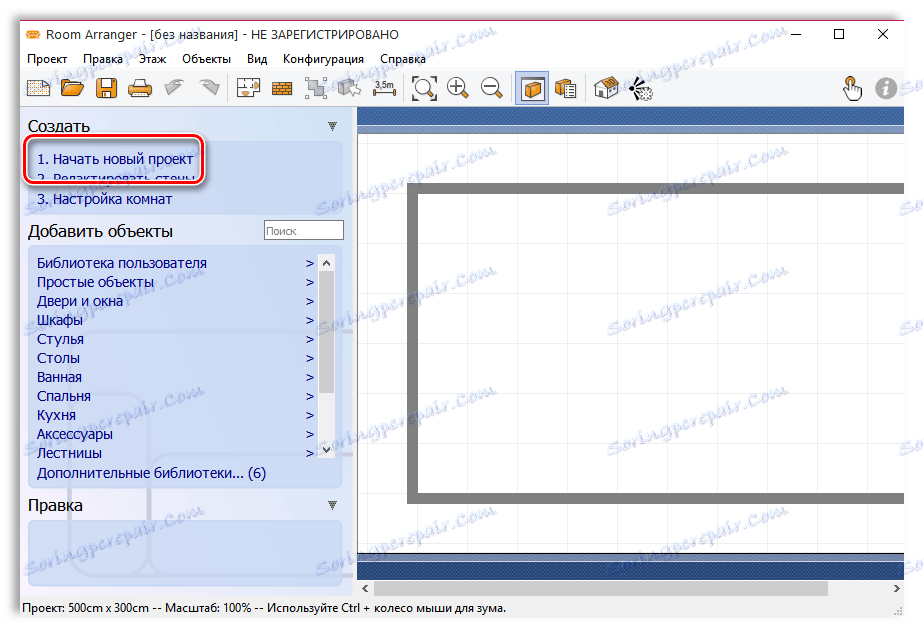
3. صفحه نمایش یک پنجره برای انتخاب نوع پروژه را نمایش می دهد: یک اتاق یا آپارتمان. در مثال ما، ما بر روی مورد «آپارتمان» تمرکز خواهیم کرد و پس از آن ما بلافاصله خواهان تعیین منطقه پروژه (در سانتیمتر) خواهیم بود.

4. مستطیل مشخص شده روی صفحه نمایش داده می شود. از آنجا ما یک پروژه طراحی یک آپارتمان می کنیم، پس نمی توانیم بدون پارتیشن های اضافی انجام دهیم. برای انجام این کار، در قسمت بالایی پنجره دو دکمه "دیوار جدید" و "چند ضلعی جدید دیوارها" وجود دارد .
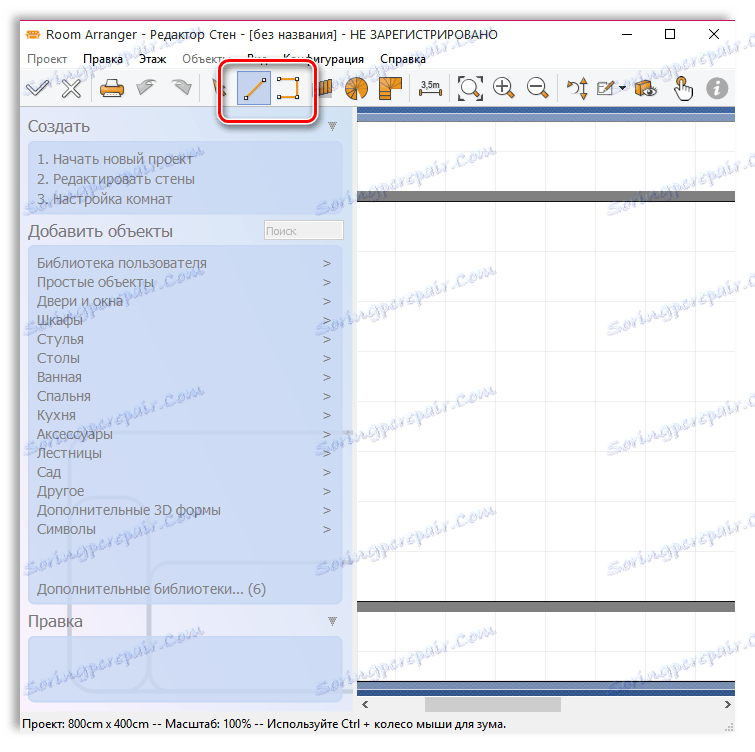
لطفا توجه داشته باشید که برای راحتی شما، کل پروژه با یک شبکه در مقیاس 50:50 سانتی متر قرار گرفته است. هنگام اضافه کردن اشیاء به پروژه، فراموش نکنید که روی آن تمرکز کنید.
5. هنگامی که با ساخت دیوارها به پایان رسید، شما قطعا نیاز به اضافه کردن درب ها و پنجره ها. برای این، دکمه "درب و ویندوز" در سمت چپ پنجره قرار دارد .
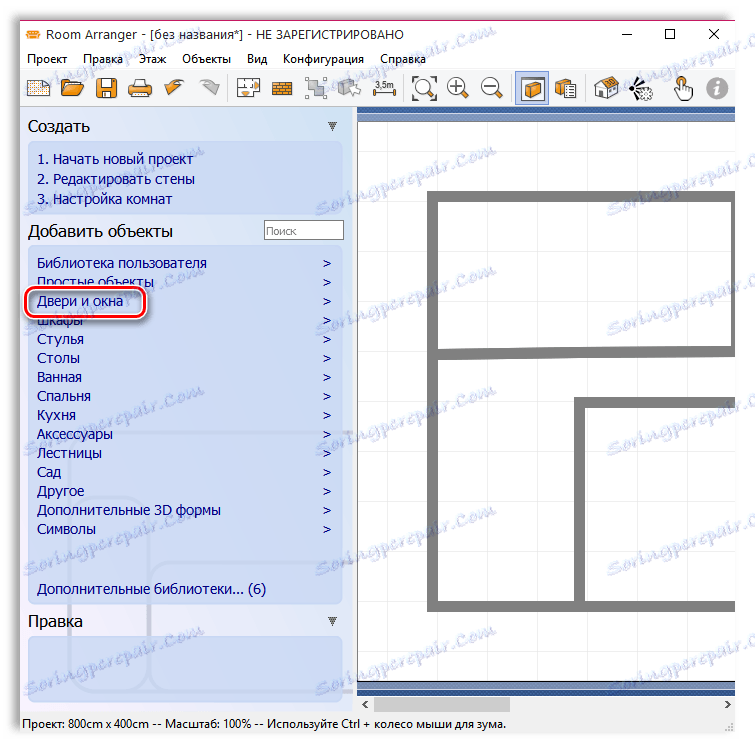
6. برای اضافه کردن درب باز شده یا باز پنجره، گزینه مناسب را انتخاب کنید و آن را به منطقه دلخواه پروژه خود بکشید. هنگامی که گزینه انتخاب شده بر روی پروژه شما ثابت می شود، می توانید موقعیت و اندازه آن را تنظیم کنید.
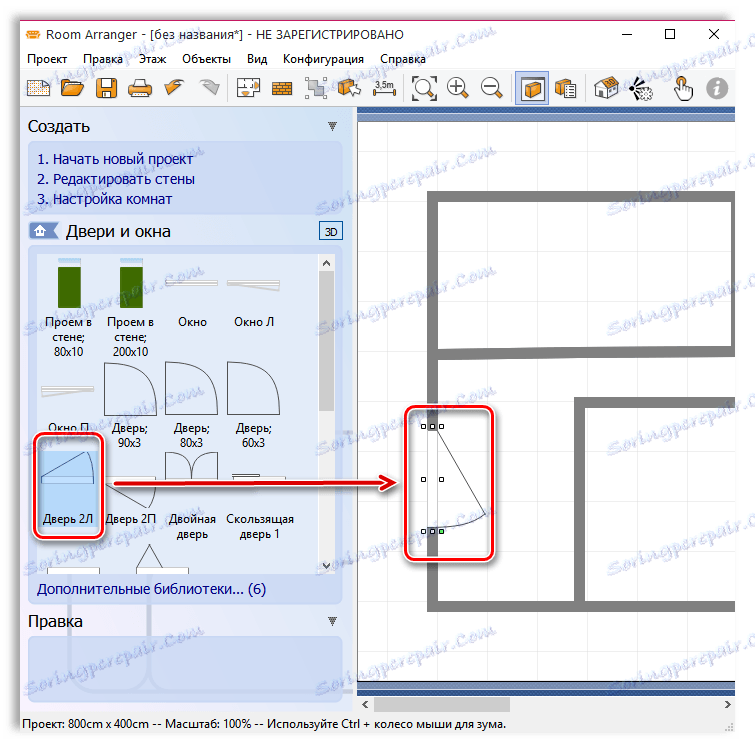
7. برای ادامه به مرحله جدید ویرایش، فراموش نکنید که تغییرات را با کلیک بر روی آیکون علامت در قسمت بالا سمت چپ برنامه پذیرفته شود.
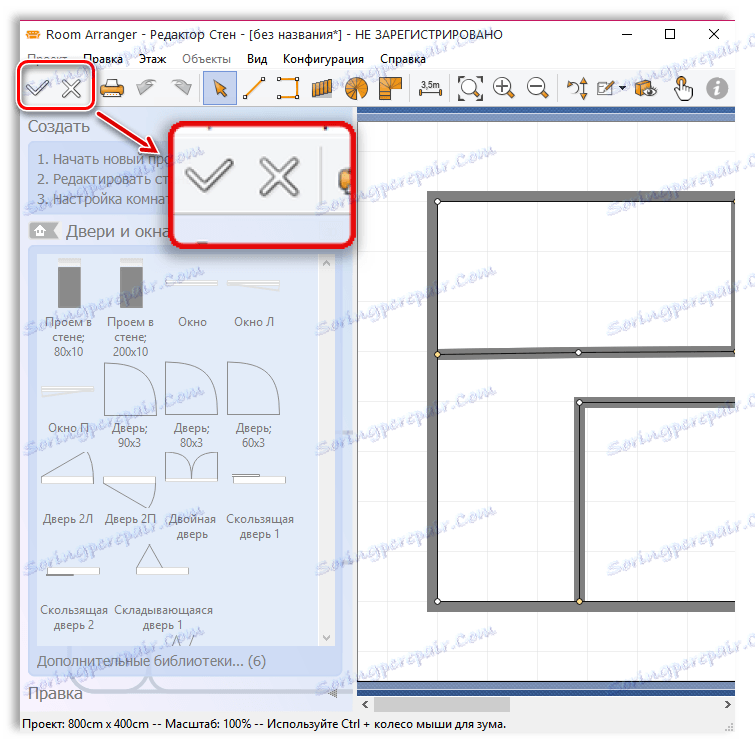
8. روی خط "درب ها و پنجره ها" کلیک کنید تا این بخش از ویرایش را ببندید و یک جدید ایجاد کنید. حالا بگذارید کف بزنیم برای انجام این کار، راست کلیک بر روی هر یک از محل خود و انتخاب "رنگ طبقه" .
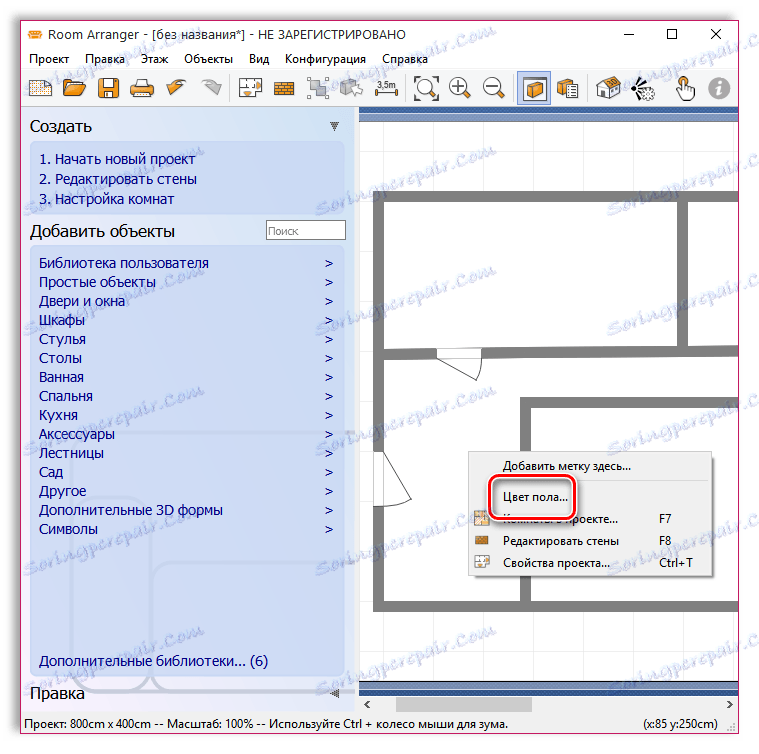
9. در پنجره ای که ظاهر می شود، می توانید هر رنگی را روی زمین قرار دهید و از یکی از بافت های پیشنهاد شده استفاده کنید.
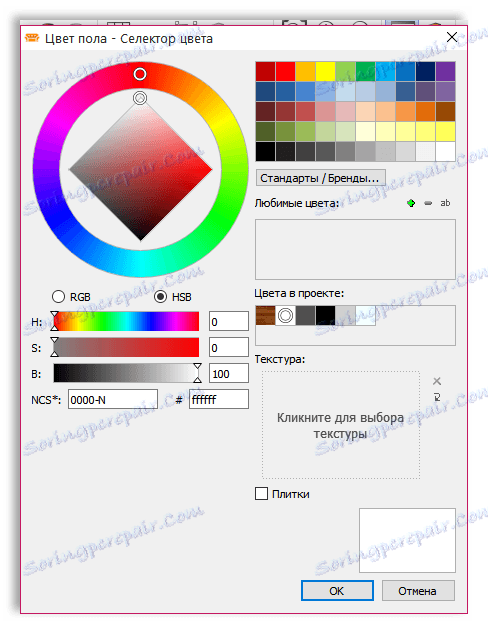
10. اکنون ما به جالب ترین - مبلمان و تجهیزات محل. برای انجام این کار، در قسمت سمت چپ پنجره شما باید بخش مناسب را انتخاب کنید و سپس با تعیین موضوع، کافی است آن را به منطقه مورد نظر پروژه منتقل کنید.
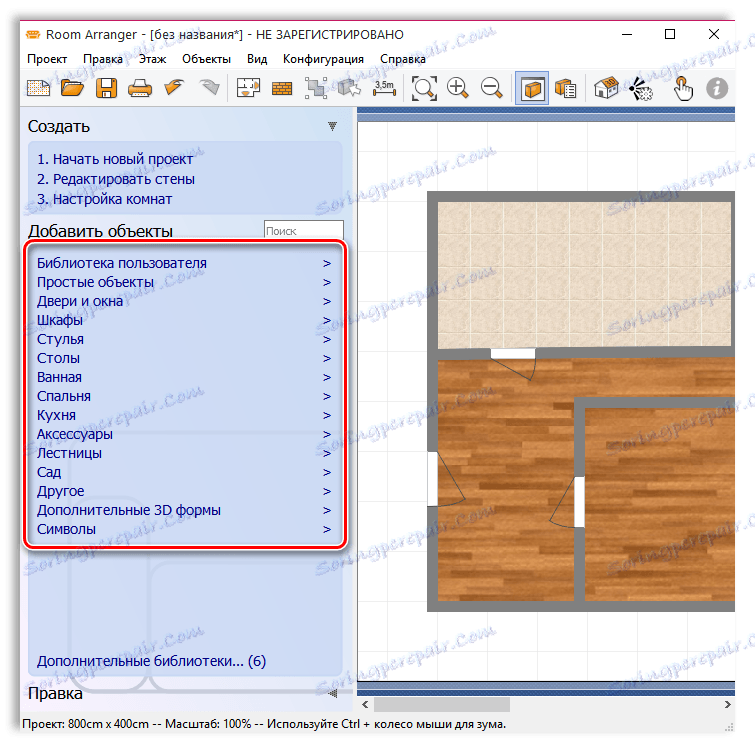
11. به عنوان مثال، در مثال ما می خواهیم به حمام اختصاص دهیم، به بخش "حمام" بروید و لباس های بهداشتی لازم را انتخاب کنید، به سادگی آن را به داخل اتاق بکشید، که قرار است حمام باشد.
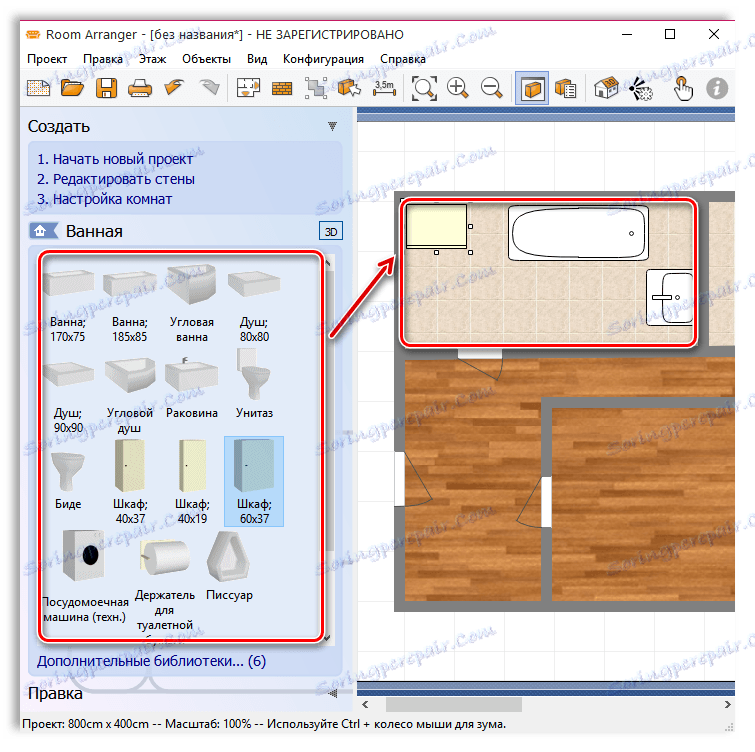
12. به همین ترتیب ما دیگر اتاق های آپارتمان را پر می کنیم.
13. هنگامی که کار بر روی ترتیب مبلمان و ویژگی های دیگر داخلی انجام می شود، می توانید نتایج کار خود را در حالت 3D مشاهده کنید. برای انجام این کار، بر روی آیکون با خانه و کتیبه "3D" در قسمت بالای برنامه کلیک کنید.
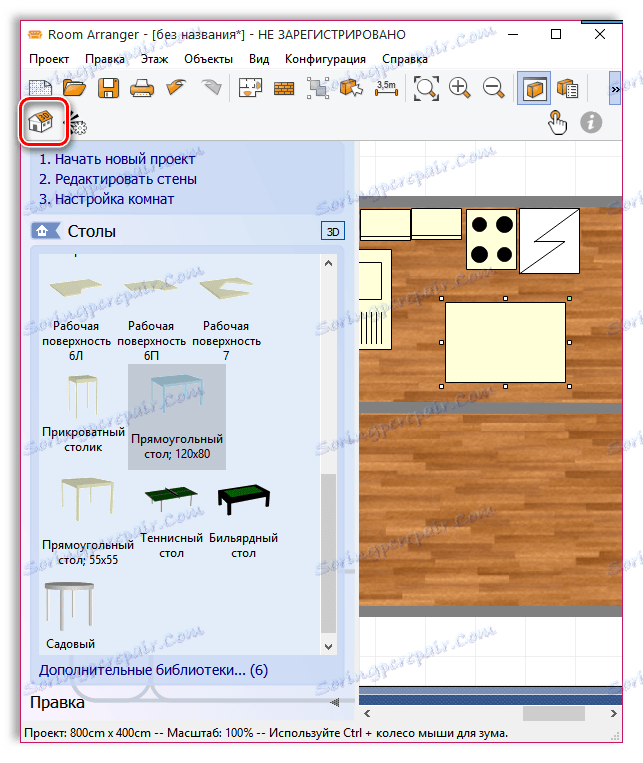
14. یک پنجره جداگانه با یک تصویر 3D از آپارتمان خود را بر روی صفحه نمایش شما ظاهر می شود. شما می توانید آزادانه چرخش و حرکت، به دنبال آپارتمان و اتاق های جداگانه از همه طرف. اگر می خواهید نتیجه را به صورت یک عکس یا ویدیو ضبط کنید، در این پنجره دکمه های مخصوص برای این منظور است.
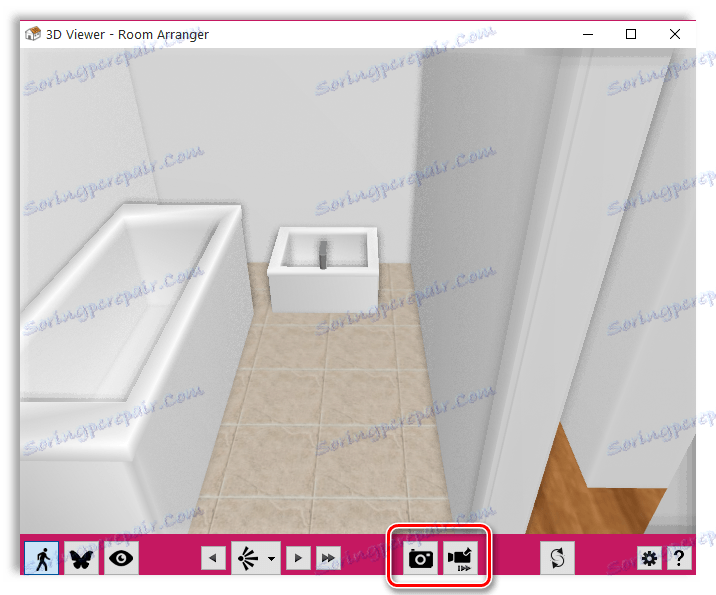
15. به منظور از دست دادن نتایج کارهای خود، مطمئن شوید که پروژه را به کامپیوتر خود ذخیره کنید. برای انجام این کار، روی دکمه "پروژه" در گوشه سمت چپ بالا کلیک کنید و گزینه "ذخیره" را انتخاب کنید .
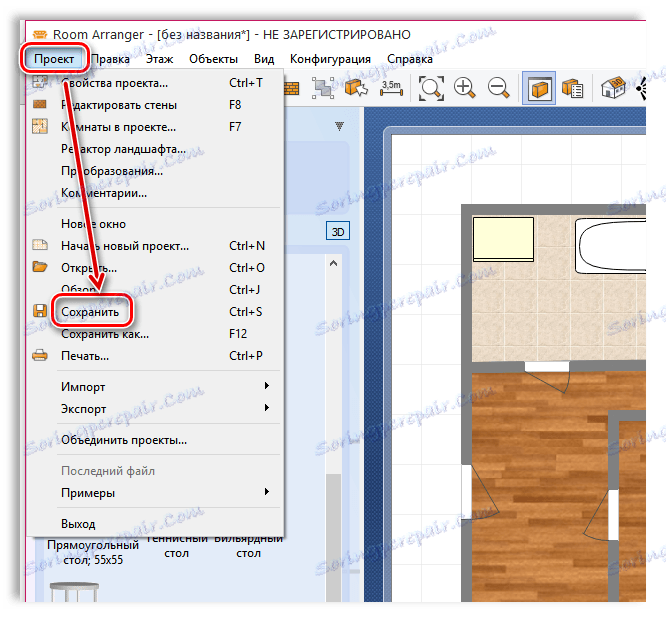
لطفا توجه داشته باشید که این پروژه در فرمت RAP خود ذخیره خواهد شد، که تنها توسط این برنامه پشتیبانی می شود. با این حال، اگر شما نیاز به نشان دادن نتایج کار خود را، در منوی "پروژه"، "صادرات" را انتخاب کنید و ذخیره برنامه آپارتمان، به عنوان مثال به عنوان یک تصویر.
همچنین ببینید: نرم افزار طراحی داخلی
امروز ما تنها اصول اولیه ایجاد یک پروژه طراحی یک آپارتمان را در نظر گرفتیم. برنامه اتاق آرایشگر با قابلیت های بسیار متنوعی مجهز شده است، بنابراین در این برنامه شما قادر خواهید بود همه تخیلات خود را بیان کنید.